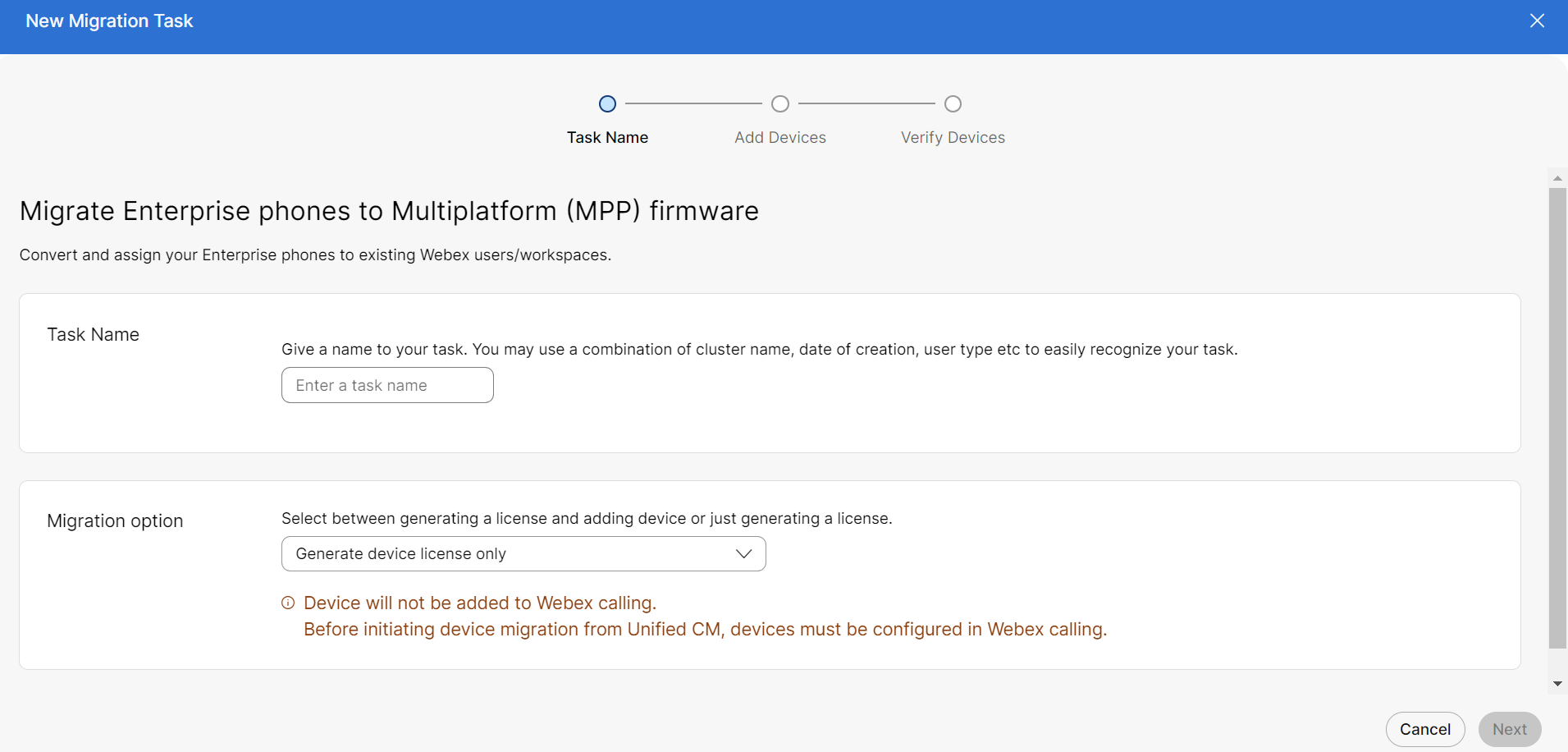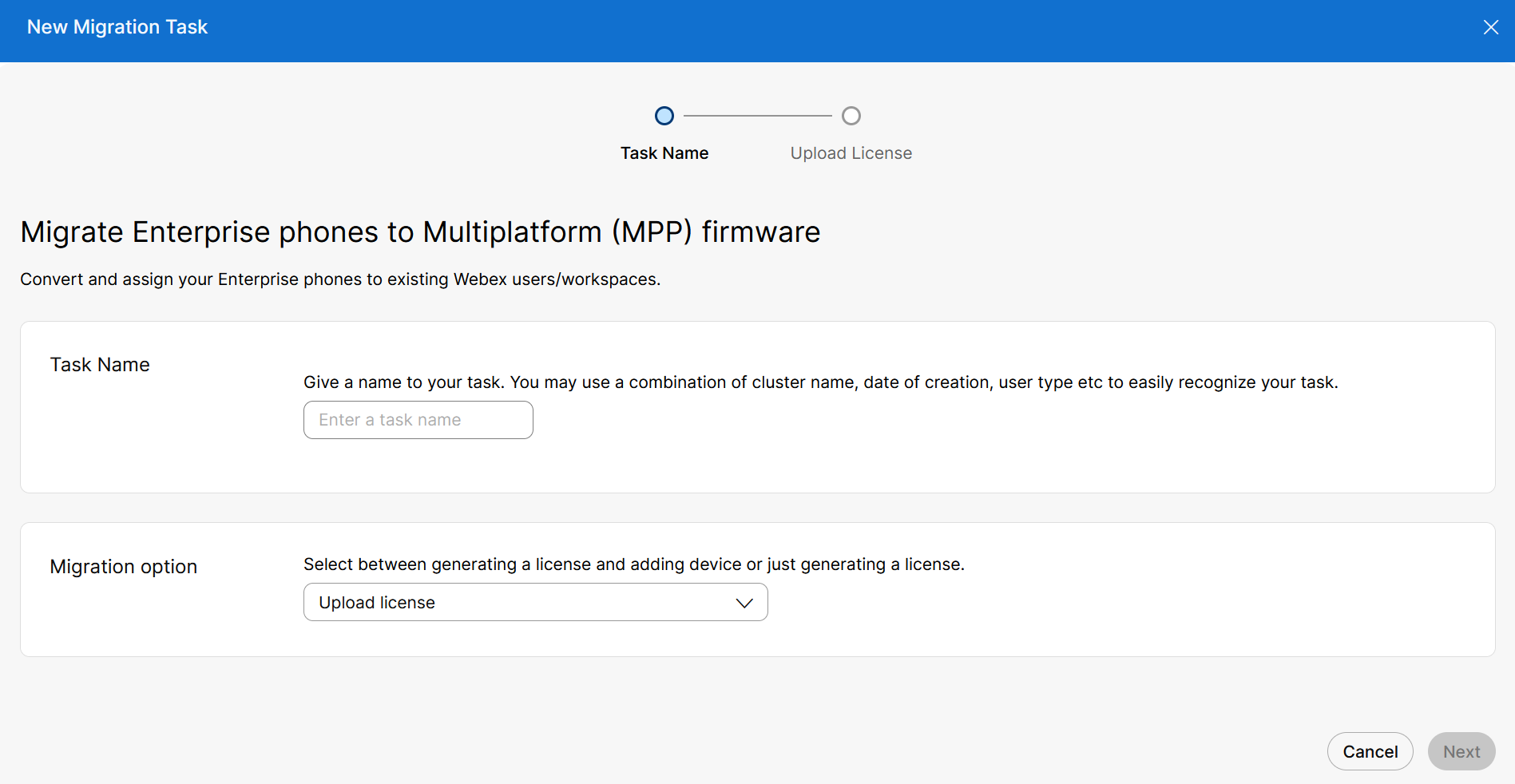- Hjem
- /
- Artikel



Migrer din telefon til Webex Calling
 I denne artikel
I denne artikel Har du feedback?
Har du feedback?Denne artikel hjælper med at opdatere de eksisterende, gældende migreringstjenester, der skal implementeres i Webex for Government - miljøet.
Oversigt
Migreringen finder sted i FedRAMP-miljøet for at muliggøre brugen af følgende værktøjer i FedRAMP:
Enhedsmigrering - "Migrer virksomhedstelefoner til multiplatform-firmware (MPP)"
Migrering af personlige kontakter - "Migrer personlige kontakter til Webex-appen"
Migrer din telefon til Webex Calling
Udfør den nye og automatiserede migrering af enhedsfirmware fra Control Hub, så du kan migrere dine virksomhedsenheder til skyen. Du kan migrere de nødvendige Enterprise Firmware-telefoner til Multiplatform Phone (MPP) Firmware fra Control Hub i FedRAMP-miljøet. MPP-telefoner leveres af Webex-opkald-løsninger.
Forudsætninger
Inden du udfører migration af enhedsfirmware, skal du sikre, at følgende krav er opfyldt:
- For at generere licens på FedRAMP skal du aktivere "wxc-migration-services-fedramp-support-org" i commercial org.
- For at behandle aktiveringen af FedRAMP.org, kontakt regnskabsteamet.
- Kontrollér understøttede Cisco IP-telefonmodeller.
Du kan kun migrere de understøttede Cisco IP-telefonmodeller. For yderligere information, se Understøttede Cisco IP-telefonmodeller.
Licensgenerering
Generer licensen for at forberede enhederne til migrering.
Brug migreringsguiden i Control Hub til at forberede enhederne til migrering. Ved hjælp af guiden kan du udføre opgaver, f.eks. oprette en migreringsopgave, tilføje enheder, generere enhedslicenser, kontrollere enhedens berettigelse osv.
Opgaveflowet for migrering:
- Opgavenavn
- Tilføj enheder
- Bekræft enheder
Opgavenavn
Tilføj opgavenavnet for at migrere dine virksomhedstelefoner til Webex-brugere eller arbejdsområdet.
| 1 |
Fra kundens synspunkt i https://admin.webex.com. |
| 2 |
Gå til Tjenester og derefter Opdateringer & Migrationer. |
| 3 |
Klik på kortet Migrer virksomhedstelefoner til multiplatform (MPP) firmware . |
| 4 |
Klik på Start ny opgave+ for at starte en ny migreringsopgave. På et givet tidspunkt er det kun tilladt at have én opgave med statussen Igangværende. Hvis du starter en ny opgave med status Igangværende og Forbered migrering, kan en ny opgave oprettes, men knappen er deaktiveret, indtil opgaven Igangværende er fuldført. |
| 5 |
Indtast opgavenavnet i feltet Opgavenavn . Du kan bruge en kombination af klyngenavn, oprettelsesdato, brugertype osv. for nemt at finde din opgave. Brug ikke mellemrum i navnet på migreringsopgaven. Udskift rummet med en understregning. |
| 6 |
Vælg migreringsmuligheden Generer kun enhedslicenspå rullelisten. |
Tilføj enheder
Tilføj enhederne for at migrere dine virksomhedstelefoner til Webex-brugere eller arbejdsområdet.
| 1 |
Download og rediger CSV-skabelonfilen, og overfør derefter den redigerede version for at tilføje enheder. |
| 2 |
På siden Tilføj enheder skal du gå til afsnittet Download skabelonfiler for at downloade CSV-skabelonen. Se CSV-filparametre for at få mere at vide om felterne. |
| 3 |
Træk og slip den opdaterede CSV-fil i uploadsektionen. |
| 4 |
Klik på Næste. |
Bekræft enheder
Bekræft, at listen over enheder er berettigede til at migrere til Webex Calling. Se Firmwaremigrering (oversigt) for manuelt at bekræfte enhedens berettigelse til migrering.
| 1 |
Når listen over enheder er bekræftet, skal du klikke på Forbered migrering. I ruden Firmwareopgradering kan du se status for opgaven. |
| 2 |
Klik på de tre prikkerud for den specifikke opgave, og klik derefter på Download licensfil. |
Licensupload
Upload licensen til migrering under FedRAMP-miljøet.
Opgaveflowet for migrering:
- Opgavenavn
- Upload enhed
Opgavenavn
Tilføj opgavenavnet for at migrere dine virksomhedstelefoner til Webex-brugere eller arbejdsområdet.
| 1 |
Log ind på https://admin-usgov.webex.com. |
| 2 |
Gå til Tjenester og derefter Opdateringer & Migrationer. |
| 3 |
Klik på kortet Migrer virksomhedstelefoner til multiplatform (MPP) firmware . |
| 4 |
Klik på Start ny opgave+ for at starte en ny migreringsopgave. |
| 5 |
Indtast opgavenavnet i feltet Opgavenavn . |
| 6 |
Vælg migreringsmuligheden Upload licens på rullelisten. |
Overfør licens
Upload licensen for at migrere dine virksomhedstelefoner til Webex-brugere eller arbejdsområdet.
| 1 |
I kortet Upload licens skal du uploade filen med licensen til overførsel af telefonmigrering. |
| 2 |
Klik på Indsend. |